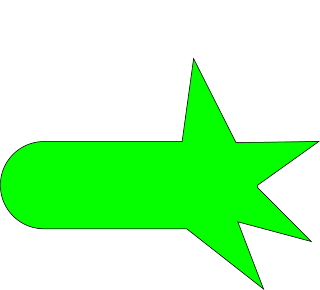Las imágenes se pueden representar, mediante retículas de celdillas a las que vamos asignando valores. Este modo de "pintar" similar al petit-point de las abuelas, es la base de todas las imágenes impresas y de buena parte de las digitales.
Una imagen de 20 × 20 píxeles (total = 400). Podría medir 2 cm. o mil metros.
Las imágenes digitales en dos dimensiones se realizan creando una retícula de cuatro lados, iguales de dos a dos (ancho y alto, siempre en ese orden, por cierto). Hoy día no se puede hacer de otra manera (las siluetas o formas desiguales son siempre un enmascaramiento de imágenes rectangulares o cuadradas).
Cada una de las celdillas de dicha retícula se llama "píxel". Un píxel, es un concepto inmaterial que no tiene una medida concreta. No podemos decir si un píxel mide 1 cm. o 1 km. En principio, es solamente una medida de división en celdillas.
De este modo, podemos hablar de una imagen que tenga 200 × 100 píxeles sin saber que tamaño real y físico tiene. Lo único que sabemos es que la hemos dividido en 20.000 celdillas.
Sin embargo, cuando le asignemos a esa imagen una resolución, entonces sí sabremos qué tamaño tiene esa imagen. Por ejemplo, si decimos que tiene 100 píxeles por pulgada, querrá decir que cada 2,54 cm. (pues eso es lo que mide una pulgada), habrá 100 celdillas, con lo que cada píxel equivaldrá a 2,54 mm. Si dijéramos que esa imagen tiene una resolución de 1 píxel por pulgada, lo que sabríamos es que ahora esa celdilla tomaría el valor de 2,54 cm.
Todo ello significa, insisto, que el píxel es sólo una unidad de división sin un tamaño real concreto. Sólo cuando asignamos una resolución a la imagen de la que hablamos estamos dándole un tamaño concreto al píxel.
Como ya hemos visto en otro sitio, hay imágenes de mayor resolución e imágenes de más baja resolución. A mayor resolución, mayor nitidez del dibujo y mejor se reflejan los detalles. Sin embargo, hay que tener presente que cualquier resolución que supere la que el dispositivo de salida (pantalla, impresora, etc…) es capaz de representar no hace más que sobrecargar el sistema y ralentizar el trabajo.
Tipos de imágenes de mapa de bits según su "profundidad"
Una forma muy importante de clasificar las imágenes de mapa de bits es según la cantidad y tipo de información que se asigne a cada píxel (aunque en algunos aspectos es una clasificación un poco "mixta" y puede parecer un poco desordenada, se hace así por claridad explicativa):
Imágenes de 1 bit por píxel
En este tipo de imágenes cada celdilla (píxel) sólo puede tener uno de dos valores: Uno o cero. Como basta 1 bit para definir esa alternativa, se les llama "imágenes de 1 bit" (también se les llama "imágenes de mapa de bits, de alto contraste, o imágenes de línea").
|
|
| Una imagen de 200 × 200 píxeles en este modo. |
Imágenes de escala de grises (8 bits por píxel)
Cada píxel puede tener 256 valores diferentes (las 256 posibilidades combinatorias de un byte u octeto). Este es el modo de las imágenes digitales de blanco y negro "normales". Aunque te pueda parecer increíble, en ellas sólo se distinguen hasta 256 tonos diferentes de gris (y no suelen aparecer todos a la vez, por cierto).
 |  |
| Una imagen de 20 × 20 píxeles (400) con 1 byte (8 bits) por píxel. Pesará 400 × 8 bits, es decir: 3.200 bits. | La imagen de 200 × 200 píxeles en escala de grises. La información es suficiente para reproducir fotografías en blanco y negro. |
Imágenes RGB o Lab (24 bits por píxel)
Si tomamos un píxel y le asignamos tres bytes, dispondremos de 24 bits en tres grupos de ocho, podemos "colorearlo" siguiendo el sistema de color de los monitores de televisión, que se basan en tres "canales" de luz de color (Rojo, Azul y Verde). De este modo podemos distinguir hasta 16.777.216 millones de tonos de color ( 256 Rojo× 256 Azul × 256 Verde). En realidad, lo que estamos hciendo es superponer tres canales de luz, uno rojo, otro verde y otro azul, cada uno con 256 posibilidades de tono.
 |  |
| Una imagen de 20 × 20 píxeles (400) con 3 bytes (8 bits) por cada píxel. Pesará 400 × 8 × 3 bits, es decir: 9.600 bits. | La imagen de 200 × 200 píxeles en modo RGB, el tipo de color de las televisiones. |
Los ficheros Lab son internamente similares a los RGB (también son de 24 bits por píxel), pero se basan en un modelo de representación del color distinto.
Imágenes CMYK (32 bits por píxel)
Si a cada píxel le asignamos 4 bytes, podríamos representar (teóricamente), los valores CMYK propios de la cuatricromía profesional (1 byte para el cian, otro para el magenta, otro para el amarillo y un cuarto para el negro).
 |  |
| Una imagen de 20 × 20 píxeles (400) con 4 bytes (8 bits) por cada píxel. Pesará 400 × 8 × 4 bits, es decir: 12.800 bits. | La imagen de 200 × 200 píxeles en modo CMYK. Lo que ves es una representacion RGB, no hay monitores CMYK. |
Digo "teóricamente" porque la representación del color que la pantalla de un ordenador puede hacer es mediante imágenes RGB, ya que ese es el modo de reproducir el color de los monitores.
Imágenes en color de 8 bits o menos
Es lo que se llama color indexado. Lo que se hace es que se crea una tabla o índice de 256 colores y a cada una de los posibles valores de un píxel se le asigna uno de ellos. Si la tabla la construimos con menos posibilidades (16, por ejemplo), esa imagen no será un color indexado de 256 tonos sino uno de 16.
Otros modos especiales de imagen
Son ampliaciones de los modos vistos anteriormente. Puede ocurrir que tengan más de cuatro canales (debido a que tengan canales de máscara (para efectuar operaciones especiales) o canales de tinta planas (ficheros multicanal). También puede ser que aunque tengan sólo dos, tres o cuatro canales, éstos tengan asignado un valor cromático especial (ficheros multicanal). Otra posibilidad es que para representar tonos asignen más de un byte por píxel, es decir, que sean imágenes que son capaces de representar más de 256 valores por tonos. Imágenes de este tipo se dan, por ejemplo, como resultado de escanear en modos con "más profundidad de bits". Photoshop admite imágenes de 16 bits por canal, pero su capacidad de tratarlas hasta la versión CS 2 ha sido muy limitada (aunque es muy interesante).
LAS IMÁGENES VECTORIALES O GRÁFICOS ORIENTADOS A OBJETOS
Las iágenes vectoriales se construyen a partir de vectores. Los vectores son objetos formados matemáticamente. Un vector se define por una serie de puntos que tienen unas manecillas con las que se puede controlar la forma de la línea que crean al estar unidos entre sí. Los principales elementos de un vector son las curvas Béizer (curvas representadas matemáticamente).
Estas líneas o curvas béizer son muy manejables ya que permiten muchas posibilidades por su plasticidad. Estas características las convierten en la manera ideal de trabajar cuando se trata de diseño gráfico, (como creación de logotipos o dibujos). La versatilidad de las mismas las convierten en una manera muy útil para trabajar también con textos ya que se pueden modificar y deformar sin límite, a cada letra se le pueden asignar contornos editables además de poder descomponer la misma en varios objetos.
Imagen vectorial. Curva de Béizer. La curva queda definida por los nodos o puntos de anclaje y por las manecillas de control que definen y modelan su forma. Para modificarlas simplemente hay que mover las manecillas hasta que consigamos la curva deseada.
FORMATOS VECTORIALES
Al utilizar los formatos vectoriales coordenadas matemáticas para formar imágenes concretas, la resolución de las mismas es infinita, es decir, toda imagen vectorial se puede escalar ampliando o reduciendo sin que la visibilidad de la misma se vea afectada, ni en pantalla ni a la hora de imprimir. Más adelante veremos que este es el principal inconveniente de los mapas de bits.
La imagen vectorial nos permite crear contornos de línea variada y definir el color de las formas que éstas crean. La forma se puede controlar de manera muy precisa y cada objeto se puede manejar de forma independiente al resto ya que esta construido con una fórmula matemática propia.
Hemos ampliado el dibujo del reloj de la imagen anterior sin que por ello se produzca ni perdida de color ni de forma.
Si seguimos ampliando esta imagen seguirá viéndose igual de nítida y con la misma información de color.
Sus características en la forma de construir gráficas son iguales a las del Programa Corel Draw.
EPS - Encapsulated Postscript:
El EPS es uno de los mejores formatos para ser importados desde la mayoría de software de diseño. Es un formato muy adaptable ya que podemos utilizarlo igualmente para imagen vectorial como mapa de bits.
Formato desarrollado por Microsoft, como consecuencia esta especialmente indicado para trabajar de manera compatible con los programas de Microsoft.